在现代社会中手机已经成为人们生活的必备品之一,而在手机使用中,拨号上网功能更是为我们提供了便捷的上网方式。华为作为一家知名的手机品牌,在手机设置方面给予了用户极大的便利。不仅如此当手机连接到路由器后,华为手机还提供了更多的设置选项,使得用户能够更加灵活地进行拨号上网。让我们一起来了解一下华为手机如何设置手机拨号上网以及手机连接路由器后如何设置拨号上网的方法吧。
手机连接路由器后如何设置拨号上网
方法如下:
1.首先,打开手机浏览器并输入路由器的IP地址并输入密码进入路由器设置页面;
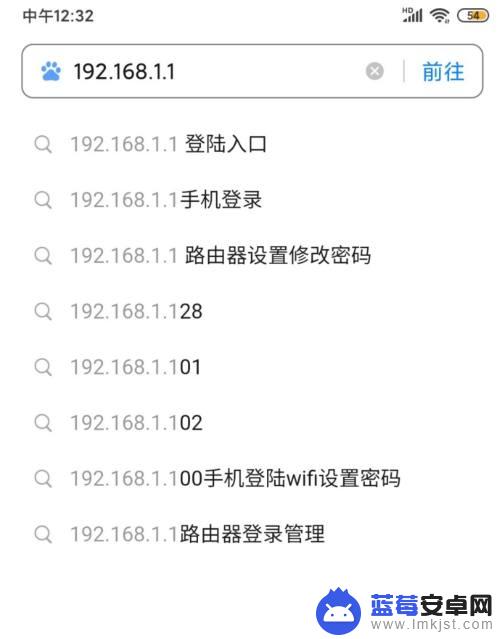
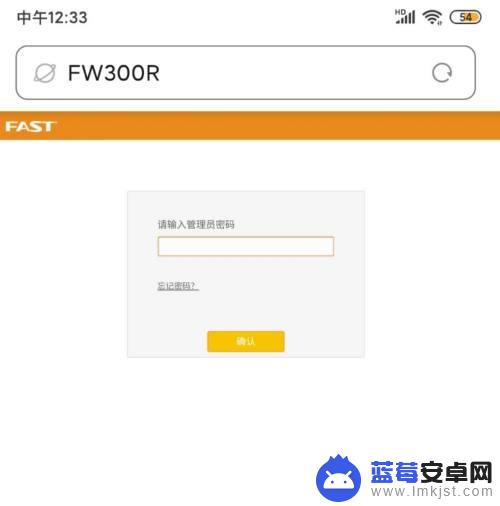
2.进入后会自动进入【设置向导】,点击设置向导【下一步】;
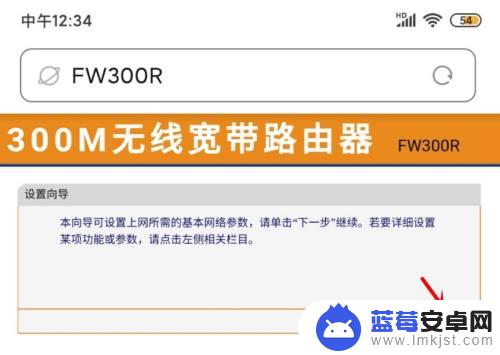
3.在上网方式页面,选择【PPPoE (ADSL虚拟拨号)】并点击下一步;
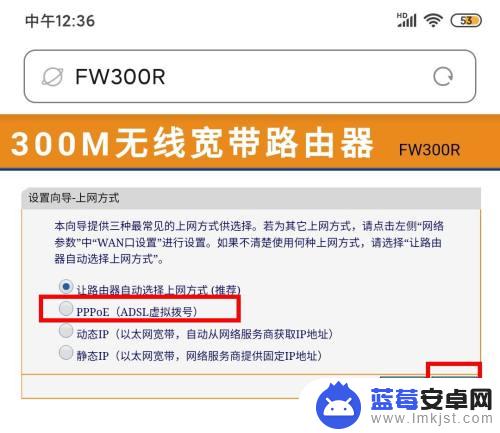
4.点击后,在新页面输入【上网账号】和【上网口令】。也就是宽带账号和密码,再次点击下一步;
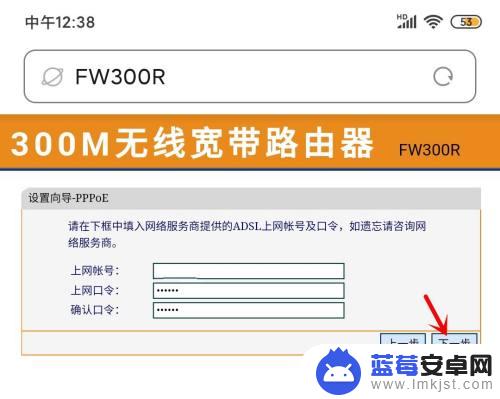
5.接着,在无线设置的【SSID】一栏输入WiFi名称。在【WPA -PSK/WPA2-PSK】一栏输入WiFi密码并点击下一步;
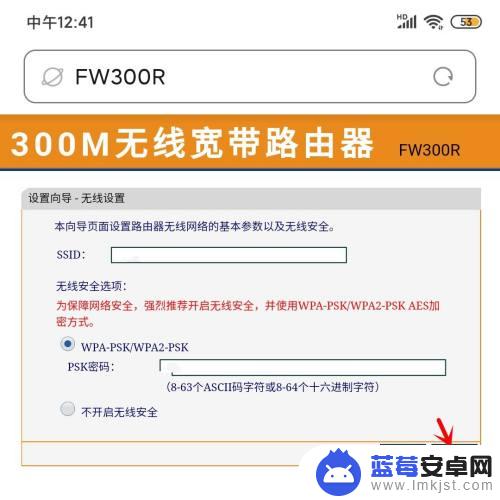
6.点击后,点击窗口右侧【完成】即可成功设置路由器拨号上网。
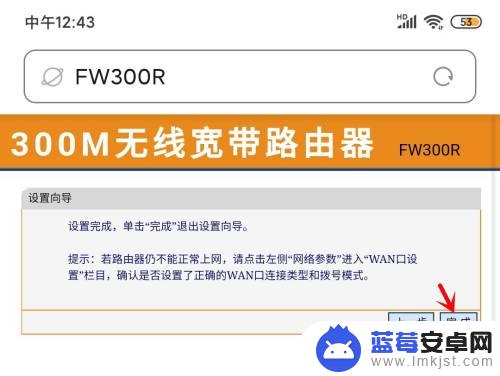
以上就是华为手机拨号上网的设置方法,如果遇到这种情况,可以按照以上步骤解决,非常简单快速。












